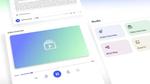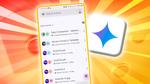تحسين خاصية السحب والإفلات في أندرويد
في عالم الهواتف الذكية، تعتبر تجربة المستخدم من أهم العوامل التي تؤثر على اختيار الجهاز. واحدة من الميزات التي تم تحسينها بشكل ملحوظ في نظام أندرويد هي خاصية السحب والإفلات. في الإصدار 13 من أندرويد، كانت هذه الميزة موجودة ولكنها كانت تعمل فقط في وضع الشاشة المقسومة. ومع وصول أندرويد 14، تم تحسين هذه الميزة بشكل أكبر، مما أتاح للمستخدمين إمكانية سحب المحتوى بين التطبيقات بسهولة تامة.
ومع إطلاق أندرويد 15، تم إدخال تحسينات جديدة تشمل ميزة "أزواج التطبيقات" التي تجعل من السهل على المستخدمين فتح التطبيقات بجانب بعضها البعض ومشاركة الملفات بشكل أسرع. إذا كنت تشعر بالتعب من استخدام زر المشاركة أو التبديل بين التطبيقات يدويًا، استمر في القراءة لتتعرف على كيفية توفير الوقت باستخدام ميزة السحب والإفلات.
كيف تعمل خاصية السحب والإفلات بين التطبيقات؟
تتيح لك خاصية السحب والإفلات نقل الصور والنصوص أو أي ملفات أخرى بين تطبيقين. كل ما عليك فعله هو الضغط لفترة طويلة على العنصر، ثم سحبه إلى المكان الجديد، وأخيرًا إفلاته. على سبيل المثال، يمكنك فتح تطبيق المعرض وتطبيق الرسائل في الوقت ذاته، ثم الضغط على صورة في المعرض وسحبها إلى نافذة المحادثة في تطبيق الرسائل.
هذا يختلف عن طريقة النسخ واللصق التقليدية، حيث تحتاج إلى تحديد العنصر والنقر على نسخ، ثم الانتقال إلى التطبيق الآخر والنقر في المكان المناسب والنقر على لصق. السحب والإفلات يوفر لك خطوات أقل ويمنحك معاينة مرئية لمكان وضع العنصر.
كيفية استخدام خاصية السحب والإفلات في أندرويد 15
لا يزال استخدام السحب والإفلات في أندرويد 15 سهلًا كما كان في الإصدارات السابقة. إليك كيفية القيام بذلك:
رائحة الصندوق الحلقة 40
- افتح التطبيقين اللذين ترغب في نقل المحتوى بينهما.
- افتح التطبيق الأول الذي يحتوي على المحتوى الذي تريد نقله.
- اضغط على المحتوى المراد نقله واسحبه.
- استخدم إصبعًا ثانيًا للضغط على زر المعاينة أو زر الهامبرغر في شريط التنقل.
- اختر التطبيق الوجهة لفتحه.
- تأكد من أن المؤشر نشط قبل إفلات المحتوى، وإلا سيتلاشى.
كيفية سحب وإفلات المحتوى باستخدام الشاشة المقسومة
إذا كنت تستخدم وضع الشاشة المقسومة، سيكون من الأسهل سحب وإفلات المحتوى بين التطبيقات. إليك كيفية القيام بذلك:
- افتح أحد التطبيقات.
- قم بالوصول إلى شاشة التطبيقات الحديثة.
- اضغط على أيقونة التطبيق واختر الشاشة المقسومة.
- اختر التطبيق الآخر الذي تريد فتحه.
- اسحب وأفلت المحتوى بين التطبيقين.
كيفية سحب وإفلات المحتوى باستخدام أزواج التطبيقات
ميزة أزواج التطبيقات الجديدة تتيح لك حفظ تركيبات التطبيقات المفضلة لديك. بدلاً من ترتيب التطبيقات يدويًا، يمكنك تشغيلها بسرعة معًا من الشاشة الرئيسية.
عند استخدام وضع الشاشة المقسومة، يمكنك الوصول إلى التطبيقات الحديثة، ثم الضغط على أي من أيقونات التطبيقات واختيار حفظ زوج التطبيقات.
ستظهر أزواج التطبيقات الآن على الشاشة الرئيسية، ويمكنك استخدامها في أي وقت.
المشكلات الشائعة مع السحب والإفلات على أندرويد
رغم أن أندرويد 15 قدم تحسينات، إلا أن خاصية السحب والإفلات قد لا تعمل بشكل مثالي. قد تواجه مشكلات مثل عدم لصق المحتوى في المحاولة الأولى، أو اختفاء النص عند إفلاته في تطبيق آخر.
إذا واجهت هذه المشكلات، حاول تكرار العملية حتى تعمل بشكل صحيح. للحصول على أفضل النتائج، استخدم تطبيقات جوجل الرسمية وخذ وقتك لتجنب الأخطاء.
استكشاف المزيد على أندرويد 15
بينما يستمر تطوير أندرويد، نتوقع المزيد من التحسينات في كيفية عمل السحب والإفلات. في الوقت الحالي، يمكنك استخدام طرق أخرى مثل النسخ واللصق لمشاركة الملفات أو الاستفادة من أزواج التطبيقات.
هناك أيضًا العديد من الميزات المخفية لاكتشافها في أندرويد 15، مثل إعادة الاتصال التلقائي عبر البلوتوث، وزيادة تباين الشاشة، واستخدام هاتفك ككاميرا ويب عالية الجودة.